系統發出,無法寫入檔案,心中想著將USB重新插拔,應該就可以解決;沒想到這才是惡夢的開始,重新插拔後竟然無法讀取磁碟,打開磁碟管理員竟然發現檔案系統變成RAW格式,心中第一個念頭就是上網尋求解決之道。
很快的,看到很多討論區推薦使用TestDisk,於是上網下載了一份,花了一整晚進行磁碟分析,如圖1為分析過程,而圖2為分析完成後的結果,分析結果並不如預期中來的理想。當然也依據討論區的作法將磁碟回存,但是依然無法正常存取磁碟。
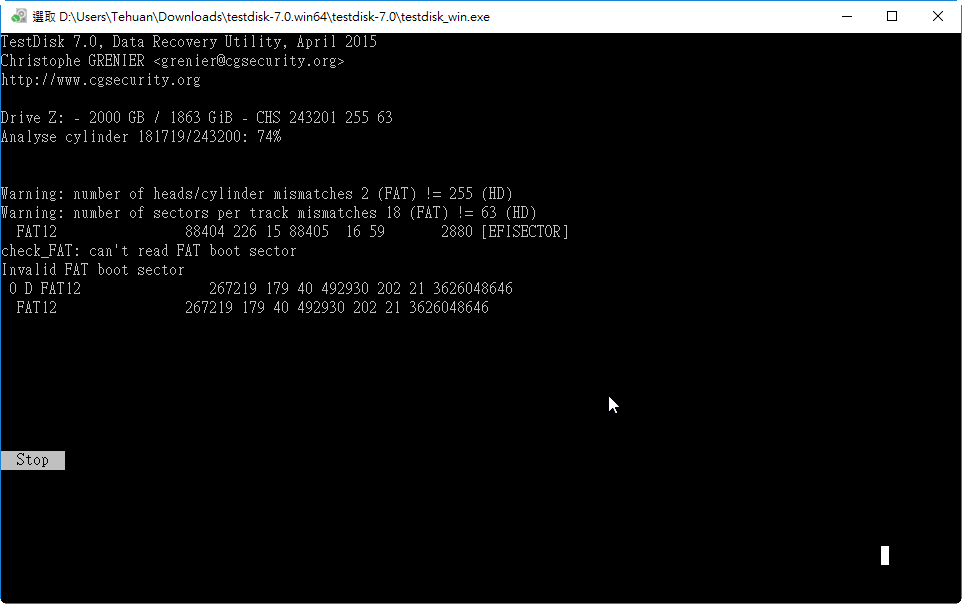
圖1 :分析磁碟
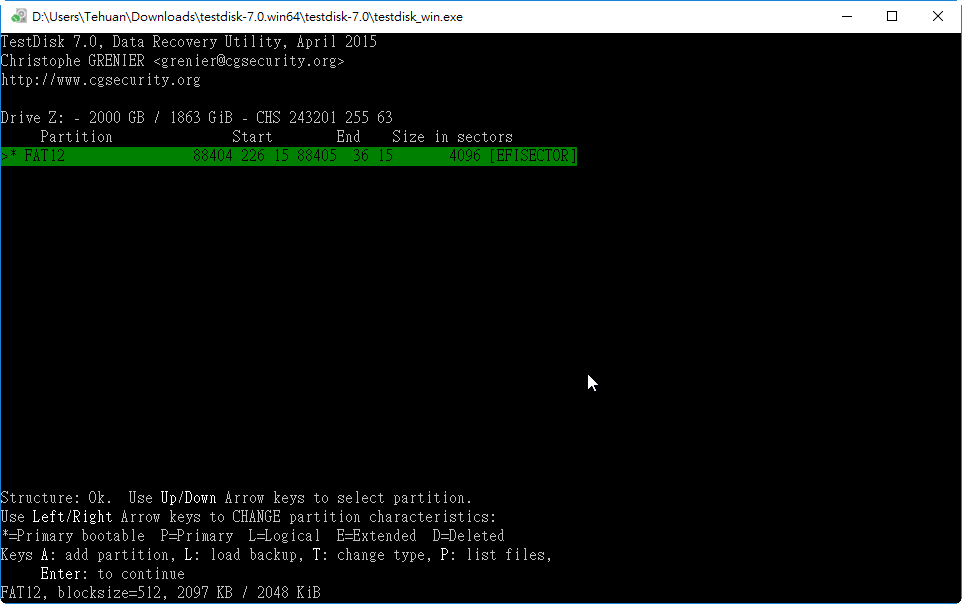
圖2:選擇劃分區
雖然TestDisk無法救出任何檔案,然而卻驗證磁碟檔案並無損毀,只是Partition Table出了問題,所以就只好繼續上網搜文,然而在介紹TestDisk的討論區的文中,有人提及了DiskGenius這一套軟體,於是也到官方網站下載了一份,如圖3可以看到,在檔案管理員與磁碟管理員中無法正常看到整個檔案清單內容;然而DiskGenius卻可以正確的讀取檔案清單。
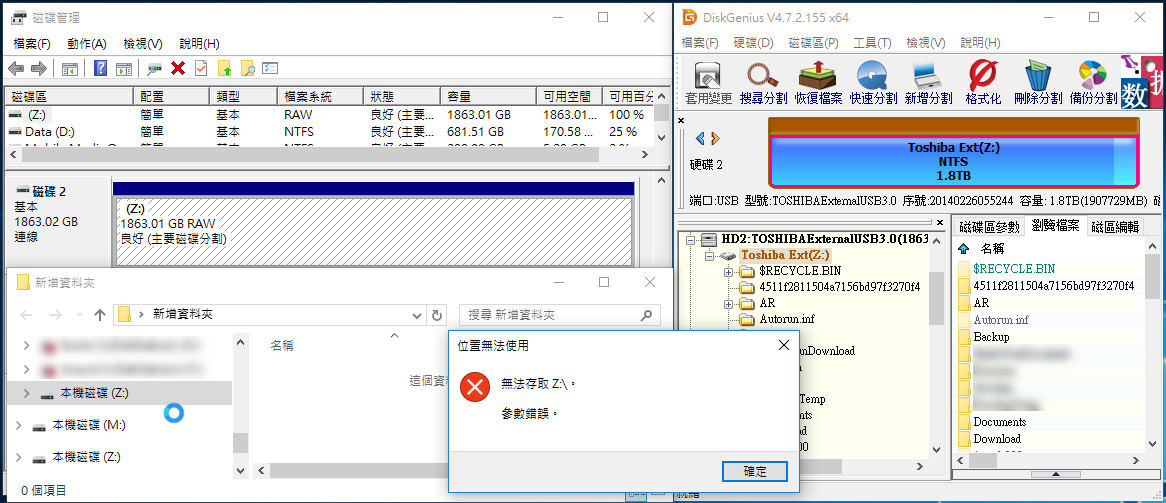
圖3:DiskGenius可以正確讀取磁碟管理員無法讀取的檔案系統
至於DiskGenius的使用方式,可以到官方網站中找到,而且這個出自大陸的軟體支援繁體與簡體中文,為了避免不必要的麻煩,重新購買新的磁碟來儲存,整個複製過程中,大約只有幾個檔案出問題,其餘基本上都順利救出。在這採取先複製出比較重要的檔案,然後才去複製其餘檔案,花了一兩天終於將整個2TB的磁碟順利的複製到新的磁碟中,如圖5就是完成結果。如果複製檔案沒有出現問題,或許複製檔案的時間可以縮短一些,時間雖然寶貴,但是對於可以救出資料,資料顯得更加可貴了。如果有人不幸與我遇上同樣的問題,或許可以找DiskGenius來嘗試看看。
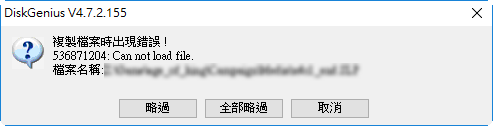
圖4:複製檔案出現錯誤訊息
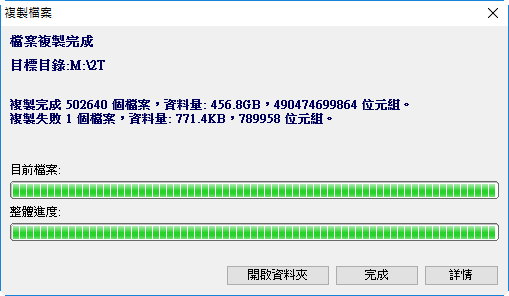
圖5:檔案複製完成
TestDisk下載網站:http://www.cgsecurity.org/wiki/TestDisk_Download
DiskGenius官方網站:http://www.diskgenius.cn/